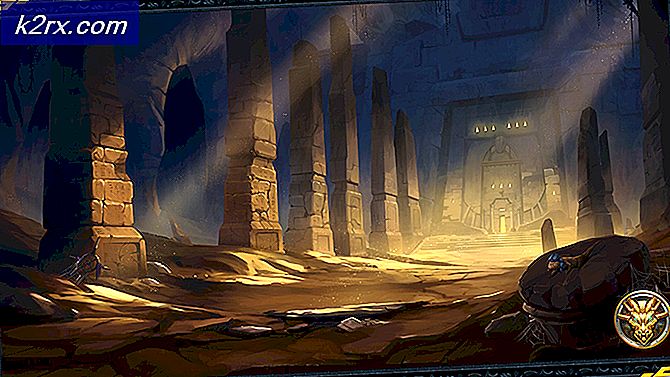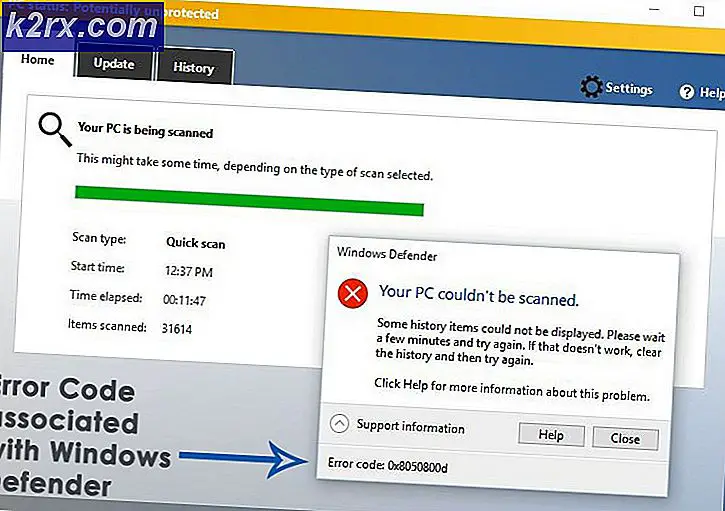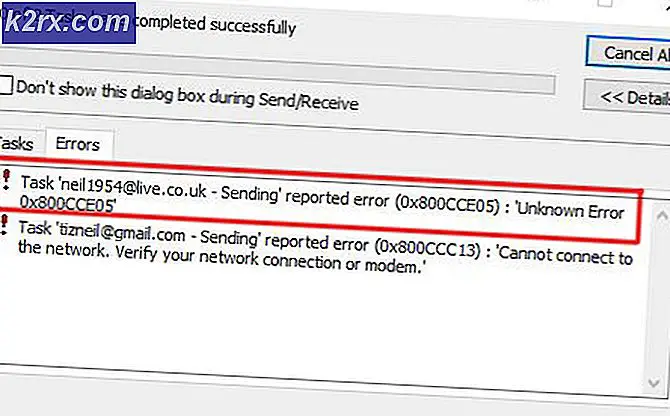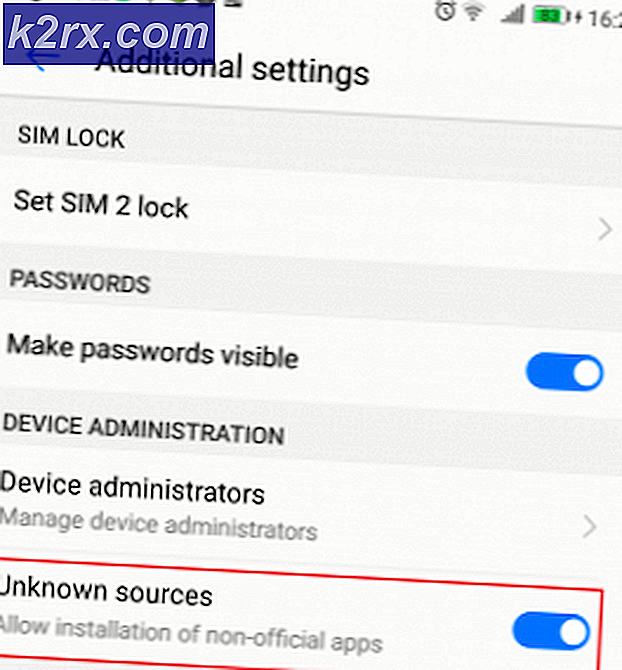LOTRO Game error [201] Kan ikke åbne datafilerne 'Løst'
Nogle Lord of the Rings: Online-spillere rapporterer, at de ikke længere er i stand til at spille spillet, da de ender med at se "Spilfejl [201] - Kan ikke åbne datafilerne”Hver gang de dobbeltklikker på launcheren.
Efter at have undersøgt dette problem grundigt viser det sig, at der er flere forskellige underliggende problemer, der kan udløse denne fejlmeddelelse. Her er en liste over mulige syndere, som vi har kunnet identificere:
Nu hvor du er bekendt med alle mulige scenarier, der kan udløse spilfejlen 201 med LOTRO, er her en liste over bekræftede metoder, som andre berørte brugere med succes har brugt til at spille spillet normalt:
Åbn spilstarteren med administratoradgang
Oftest end ikke viser denne særlige fejl sig at være relateret til en slags tilladelsesproblem.
Afhængigt af dine UAC-indstillinger (User Account Control) er det muligt, at du ser LOTRO-spilfejl 201, fordi din brugerkonto som standard ikke har de nødvendige rettigheder til at få adgang til filens afhængighed af spillet.
I dette tilfælde skal du være i stand til at løse dette problem ved at tvinge det eksekverbare spil til at starte med administratoradgang ved at højreklikke på spillets vigtigste eksekverbare (eller genvej) og vælge Kør som administrator fra genvejsmenuen.
Hvis spillet starter fint, når du åbner det sådan, har du netop bekræftet, at du tidligere har haft et tilladelsesproblem.
Medmindre du vil være nødt til at foretage denne justering hver gang du åbner spillet, kan du foretage en række ændringer via skærmbilledet Egenskaber for den eksekverbare for at sikre, at spillet altid åbnes med de nødvendige tilladelser.
Her er hvad du skal gøre:
- Første ting først skal du sørge for, at Lord of the Rings Online og den launcher, du bruger, er lukkede, og at ingen tilknyttet proces kører i baggrunden.
- Så snart du gør dette, skal du åbne File Explorer (eller Min computer på ældre Windows-versioner) og navigere til det sted, hvor du spiller.
- Højreklik derefter på LOTRO.exe og klik derefter på Ejendomme fra den nyligt viste kontekstmenu.
- Inde i Ejendomme skærm, få adgang til Kompatibilitet fanen fra båndmenuen øverst. Gå derefter ned til Indstillinger kategori og afkrydsningsfeltet tilknyttet Kør dette program som administrator.
- Til sidst skal du klikke på ansøge for at gøre ændringerne permanente, inden du forsøger at starte LOTRO normalt (ved at dobbeltklikke).
Når du er gået til ovenstående trin, skal Lord of the Rings Online allerede være konfigureret med de nødvendige tilladelser.
Hvis du stadig ser "Spilfejl [201] - Kan ikke åbne datafilerne”Selv efter at have gennemgået ovenstående problemer, gå ned til den næste potentielle løsning nedenfor.
Sletning af 'client_surface.dat' og 'client_surface_aux_1.datx'
Som det viser sig, kan dette problem også relateres til et par filer (client_surface.dat og client_surface_aux_1.datx), der har en tendens til at blive ødelagt, hver gang udviklerne skubber en større opdatering.
Hvis dette er kilden til dit problem, vil du være i stand til at løse problemet helt og starte spillet uden at se Game Error [201] igen ved manuelt at navigere til det sted, hvor du installerede LOTRO og slette de to filer fra mappen.
Medmindre du har installeret spillet et tilpasset sted, kan du finde spilfilerne her:
C: \ Program Files (x86) \ Turbine \ The Lord Of The Rings Online
Når du ankommer til det rigtige sted, skal du sikre dig, at spillet og enhver tilknyttet proces IKKE kører i baggrunden.
Fortsæt derefter og slet begge client_surface.dat og klient_overflade_aux_1.datx ved at højreklikke på dem og vælge Slet fra den genvejsmenu, der netop dukkede op.
Når du har slettet de to problematiske filer, skal du åbne LOTROs launcher igen - Så snart du gør dette, skal det registrere, at du mangler nogle filer og forsøge at downloade dem igen.
Når download er afsluttet, skal du kunne starte spillet uden at se den samme spilfejl 201.
Stop AV- eller firewallinterferens
Som det viser sig, er Spilfejl [201] i Lords of the Rings Online kan også forekomme, hvis din 3. parts suite ender med at blokere forbindelsen mellem spilets launcher og spillets server. I tilfælde af at dette skyldes en falsk positiv (din AV behandler den eksekverbare som en falsk positiv), kan du rette dette elegant ved at hvidliste Lotros launcher + den vigtigste eksekverbare fra dine AV-indstillinger.
Bemærk: Hvis hvidliste ikke fungerer, skal du afinstallere 3. parts sikkerhedspakke helt for at være sikker på, at du ikke har at gøre med en AV-induceret falsk positiv.
A. Hvidliste LOTRO i Windows Firewall
Hvis du bruger Windows Defender, skal du følge instruktionerne nedenfor for at hvidliste Lord of the Rings Online fra dine Windows Firewall-indstillinger.
Bemærk: Instruktionerne nedenfor fungerer for hver nyere Windows-version (Windows 7, Windows 8.1 og Windows 10)
Note 2: Hvis du bruger en tredjeparts Antivirus + firewall, skal du søge online efter specifikke trin til hvidliste af de to eksekverbare filer eller følge den anden vejledning nedenfor for trin til afinstallation af den.
- Trykke Windows-tast + R at åbne en Løb dialog boks. Skriv derefter ”kontrol firewall.cpl ”og tryk påGå indfor at åbne den klassiske grænseflade til Windows Firewall. Ved UAC (Brugerkontokontrol), klik på Ja for at give administratoradgang.
- Inde i Windows Defender Firewall-menuen skal du bruge menuen til venstre for at klikke på Tillad en app eller funktion gennem Windows Defender Firewall.
- Dernæst fra Tilladte appsmenu, skal du klikke på Ændre indstillinger knappen og tillad administratoradgang ved at klikke på Ja ved UAC (brugerkontokontrol) hurtig.
- Når du har administratorrettigheder, skal du rulle ned gennem listen over tilladte applikationer og se, om du ser de poster, der er knyttet til Ringenes Herre Online (lotroclient.exe og turbinelauncher.exe).
- Hvis de mangler, skal du klikke påTillad en anden appknappen, og klik derefter på Gennemse, navigering til deres placering, og tilføj de to poster (lotroclient.exe og turbinelauncher.exe) manuelt ved at klikke Tilføje.
Bemærk: Standardplaceringen for Battle.net-eksekverbar er C: \ Program Files (x86) \ Turbine \ The Lord Of The Rings Online.
Når du har sørget for, at begge poster vises på listen over Tilladte apps og funktioner, skal du sikre dig, at de to tilknyttede felter (Privat og Offentlig) kontrolleres for eksekverbare LOTRO-nøgler (lotroclient.exe og turbinelauncher.exe). Gør dette, og klik derefter på Okay for at gemme ændringerne.
Når disse ændringer er blevet håndhævet, skal du starte Lords of the Rings Online igen og se om opstartsfejlen er løst.
B. Afinstallation af tredjeparts suite via programmer og funktioner
Hvis du bruger et tredjepartsantivirus, der ikke tillader dig at hvidliste varer, eller hvis du vil slippe af med dem, skal du følge instruktionerne nedenfor:
Bemærk: Hvis du bruger Windows Defender, og hvidliste ikke virkede, skal du prøve deaktivering af Windows Defender mens du kører spillet.
- Åbn en Løb dialogboks ved at trykke på Windows-tast + R. Skriv derefter 'Appwiz.cpl' inde i tekstfeltet, og tryk på Gå ind at åbne op for Programmer og funktioner skærm.
- Inde Programmer og funktioner skærm, flyt til højre sektion, rul ned gennem listen over installerede programmer, og find den tredjeparts-AV, du prøver at afinstallere.
- Når det endelig lykkes dig at finde det, skal du højreklikke på posten og vælge at Afinstaller fra den nyligt viste kontekstmenu.
- Når du kommer til afinstallationsskærmen, skal du følge vejledningen på skærmen for at fuldføre afinstallationsprocessen.
- Genstart din computer og start LOTRO igen, når den næste opstart er afsluttet, og se om spilfejlen 201 er rettet.
Hvis det samme problem stadig opstår, skal du gå ned til den næste mulige løsning nedenfor.
Installer enhver manglende Direct X-afhængighed
Hvis ingen af de potentielle rettelser ovenfor har fungeret for dig, er en ting mere, du bør overveje, en manglende DirectX-afhængighed, som spillet kræver.
Hvis du støder på dette problem hver gang du prøver at starte et bestemt spil, skal du være i stand til at løse dette problem ved hjælp af DirectX Slutbruger Runtime-webinstallatør at installere hver manglende DirectX-pakke for at sikre, at spillet har al afhængighed, det kræver for at køre spillet.
Vigtig:Hvis du ser denne fejl på Windows 10, og du har installeret Fall Creators-opdateringen, skal du huske at du har brug for din GPU til at understøtte DX11 for at spille Lord of the Rings Online. Det er ikke fordi spillet bruger DLL'er fra DirectX11, det er på grund af en ny Anti-Cheat-motor inkluderet i Fall Creators-opdateringen, der bruger en DirectX11-afhængighed.
Hvis dette problem er knyttet til en manglende DLL-afhængighed, har vi sammensat en guide, der vil lede dig gennem processen med at installere alle manglende DirectX-pakke på din computer:
- Åbn enhver browser på din Windows-computer, og åbn download-side af Direct X End-User Runtime Web Installer. Når du er inde, skal du klikke på Hent knap.
- Fjern derefter markeringen fra al bloatware, som Microsoft skubber, og klik derefter på Nej tak, og fortsæt med Direct X End-User Runtime Web Installerknap.
- Vent til dxwebsetup.exe filen er downloadet, dobbeltklik derefter på den, og følg instruktionerne på skærmen for at opdatere din lokale DirectX installation med hver manglende pakke.
- Når hver manglende pakke er installeret, skal du genstarte computeren manuelt, hvis du ikke bliver bedt om det af DirectX-webinstallatøren.
- Når den næste opstart er afsluttet, skal du prøve at starte spillet igen og se om problemet nu er løst.